

Овај чланак с упутама детаљно описује како се формира диск за опоравак оперативног система Виндовс 10. Узима се у обзир и примјер рада таквих медија за враћање „десетака“ у функционално стање у случају квара када ОС одбије покретање чак и у сигурном режиму..
Садржај- Општи појмови
- Креирајте медиј за опоравак за Виндовс 10 преко Цонтрол Панела
- Пример коришћења покретачког медија за опоравак за Виндовс 10
Општи појмови
Већ из самог имена погона постаје јасно да је овај медиј дизајниран да оживи оперативни систем или изврши радње које се не могу извести испод оперативног система Виндовс 10 (потпуно ресетовање, повратак на претходно стање ако се рачунар не укључи, или враћање „десетке“ из унапред генерисане резервне копије).
Људи који се одлуче за прелазак на нови оперативни систем често се баве концептом диска за опоравак, али не свугде се налазе информације о томе о чему се ради. Да бисмо решили овај проблем и научили кориснике како да праве дискове за оживљавање Виндовс-а, написан је овај чланак. Материјал је представљен на начин да почетник нема никаквих питања у вези са стварањем диска за оживљавање и његовом практичном употребом..
Под диска има за циљ фласх-диск с обзиром на хитности ово друго, упркос старим именом.
Креирајте медиј за опоравак за Виндовс 10 преко Цонтрол Панела
Мицрософт је пружио основну опцију за креирање УСБ флеш уређаја за опоравак система Виндовс 10, након што је мало оптимизирао овај механизам, који је упознат са Виндовс 7. Отада је принцип остао исти: неколико кликова и неколико минута чекања, а медији створени на другом рачунару такође су погодни за решавање проблема, али у када користите Виндовс 10 слику исте дубине бита и издање ОС-а.
1. Посетите контролну таблу.
Постоји много начина: извршавање команде „цонтрол“, коришћењем траке за претрагу, изборника Вин → Кс, пречице на погодном месту.
2. Вредност поља "Поглед" је изабрана као "Велике иконе", ако је другачије.
3. Позовите апплет „Обнављање“.
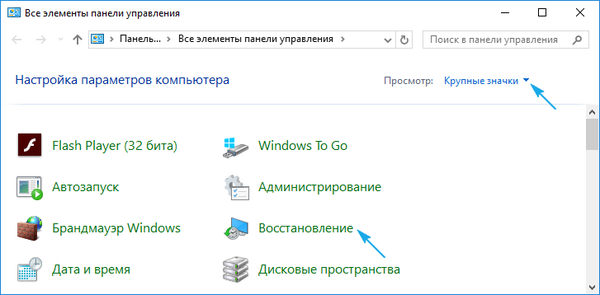
Да бисте извршили неке од следећих радњи (на пример следеће), биће потребне привилегиране администрације или рад под таквим налогом.
4. Кликните на везу "Израда диска за опоравак".
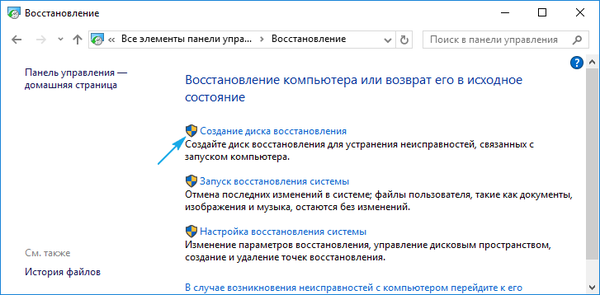
5. Утврђујемо потребу активирања опције резервисања системских датотека на УСБ флеш уређају..
Ако је опција активирана, процес ће трајати дуже због копирања много више информација на медиј, али заједно са тим, поступак опоравка оперативног система Виндовс биће много једноставнији. Чак и када слика за опоравак система недостаје или не ради (на крају крајева, све потребне датотеке су на погону).
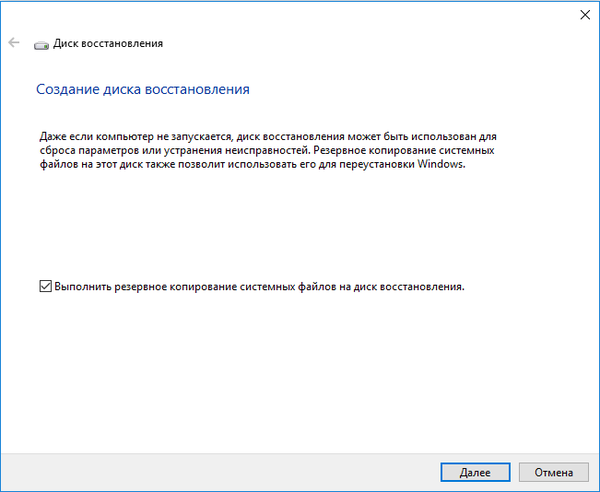
6. Прикључите уклоњиви УСБ уређај на одговарајући прикључак, ако већ није прикључен.
Имајте на уму да ће бити форматиране, а информације ће бити преписане, па водите рачуна да створите копију ако је потребно.
7. Изаберите флеш уређај и кликните на „Даље“.
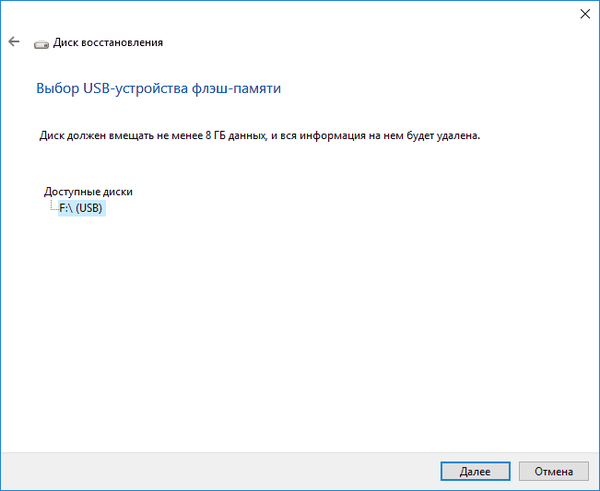
8. Чекамо завршетак поступка копирања..
Појава следећег прозора сигнализира завршетак копирања датотека.
9. Кликните на "Финисх".
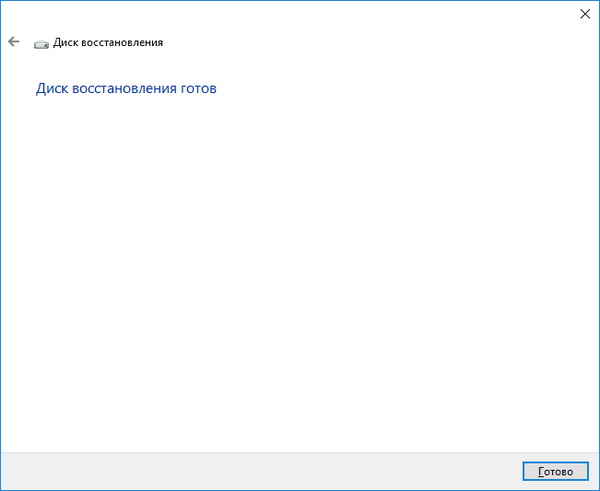
То је то, диск за опоравак Виндовс 10 је спреман за употребу.
Када се покренете са готовог погона, користећи Боот мени или промените приоритет уређаја за покретање, можете посетити окружење за опоравак и добити све потребне функције за то.
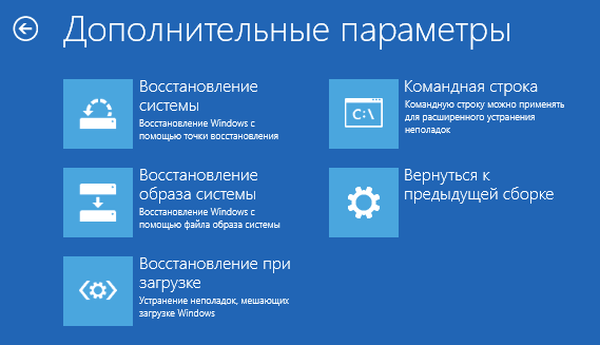
Напомена: уређај за оживљавање оперативног система може се користити као обичан УСБ флеш уређај ако на њему има слободног простора. Да не бисте утицали на датотеке и директоријуме који су на њему, требало би да промените њихове атрибуте у „Скривено“ кроз својства циљних објеката или створите директоријум за сопствене датотеке.
Пример коришћења покретачког медија за опоравак за Виндовс 10
Употреба креираног медија за разлику од диска за обнављање система прихватљива је на рачунару са било којом верзијом Виндовс 10, без обзира на инсталиране исправке и статус лиценце. Али, још тежак карактеристика овог флеш диск нема потребе за дистрибуцију оптерећења у облику ИСО-фајл са Интернета.
Улазимо у окружење за опоравак „десетине“.
1. Помоћу менија за покретање рачунара (Боот Мену) одаберите УСБ стицк као примарни уређај за покретање.
2. Наведите језик Виндовс 10 (наравно, руски).
3. У прозору са дугметом „Инсталирај“ кликните на везу „Обнављање система“.
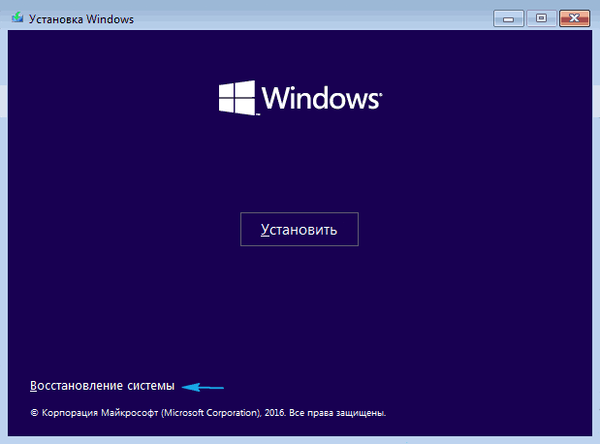
Као резултат тога, наћи ћете се у окружењу оживљавања за Виндовс 10, што вам омогућава да вратите оперативни систем у функционално стање користећи један од предложених метода: коришћење тачке враћања, комплетно ресетовање система, враћање регистра и проверу здравља системских датотека. Такође, корисник ће имати потпуно функционалну командну линију.











